发布时间:2022-09-30 09: 16: 34
品牌型号:MacBook Air (M1, 2020)
系统:macOS Monterey 12.4
软件版本:BetterZip 5.2 for Mac
Mac系统中的归档实用工具虽然可以解决简单的压缩解压功能,但是如果需要加密文件,还得输入指令,操作起来那是非常麻烦。那么Mac如何压缩文件,mac电脑文件压缩包怎么加密发送才能更加方便?我们一起来了解一下更简单的方法。
一、mac如何压缩文件
1、如果日常需求不是特别大,只需要解压或压缩为zip格式,可以使用Mac自带的解压软件。
举个例子,如果想要压缩“思想汇报”文件,只要右键点击要压缩的文件“思想汇报”,选择“压缩思想汇报”,就可以获得zip格式的压缩包。不过想要压缩成别的格式,还是需要安装第三方软件。
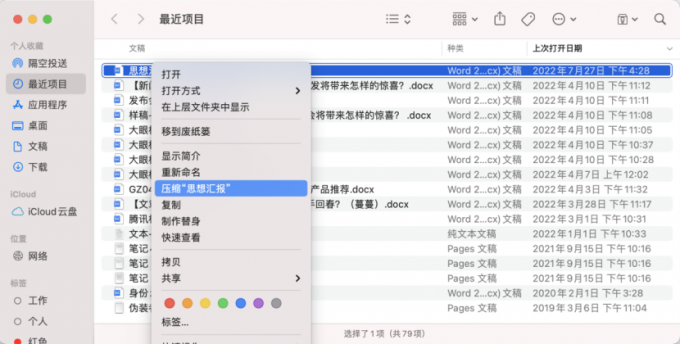
2、日常对压缩功能的需求较多,可以下载第三方软件,小编这里推荐功能非常实用的BetterZip。
接下来,小编给大家演示一下如何用BetterZip压缩mac文件。
(1)官网下载软件Better Zip,有30天的免费体验期。
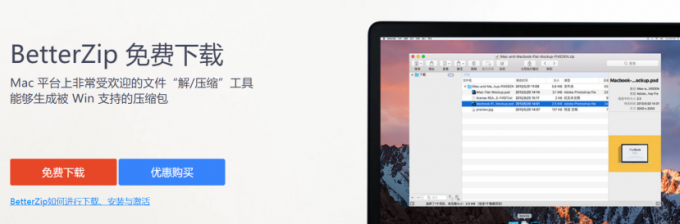
(2)下载安装完成后,点开如图3界面,可以看到软件界面模块清晰,功能分明,十分简约。
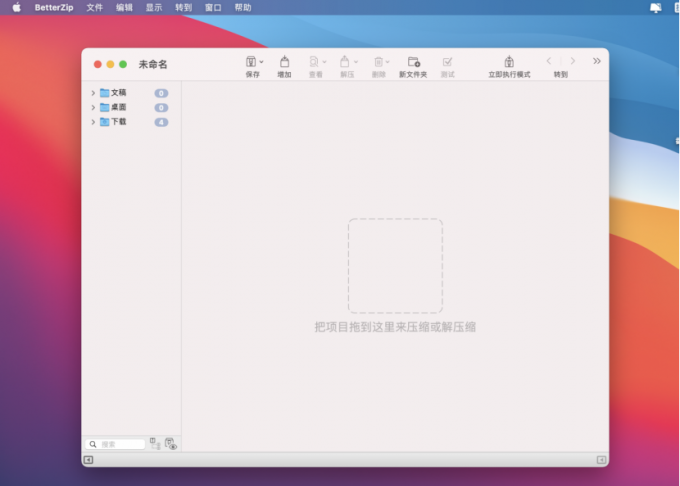
(3)将需要压缩的文件直接拖拽进界面中,即可完成压缩。
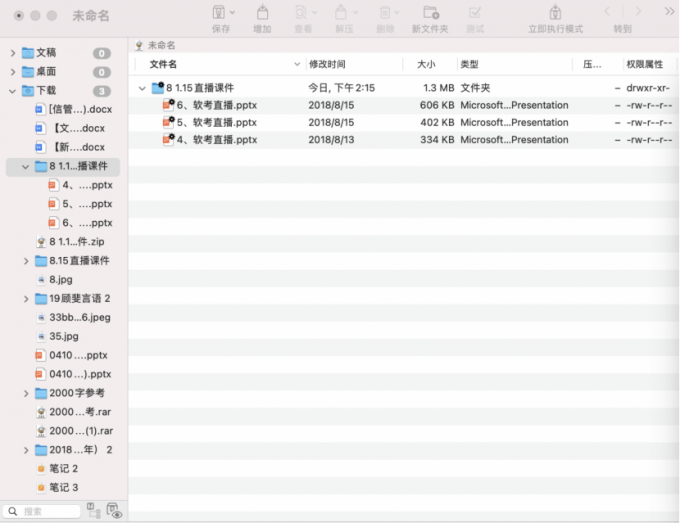
或者直接点击需要压缩的文件,选择“PC保存”。
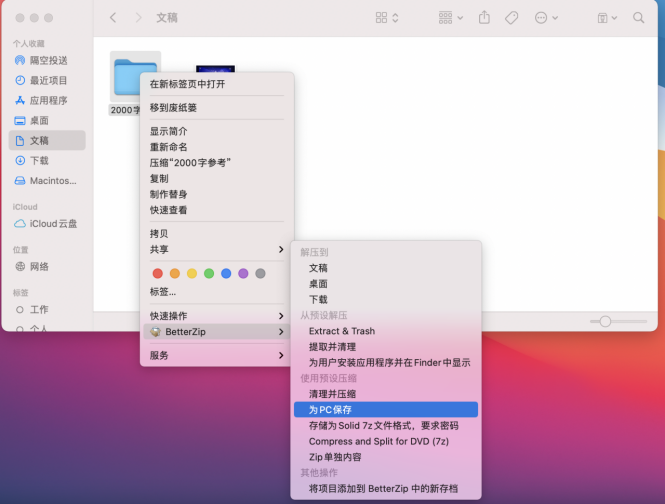
在接下来的页面,你可以选择压缩文件的名称、需要压缩的位置、压缩格式、是否是加密文档,以及是否保留原文件等文件信息。

二、mac电脑文件压缩包如何加密发送
BetterZip除了简单的压缩解压文件功能之外,还额外提供了压缩和解压的预置,用户可以根据不同的需要,选择不同的预置进行压缩或解压。最重要的是,这款软件还完美解决了我们日常文件包需要加密的需求。
具体来说,BetterZip将mac电脑文件压缩包加密发送需要以下几个步骤:
1、打开BetterZip应用,选择“增加”,然后将需要加密压缩的文件拖入软件中,如下图:

2、点击“保存”,之后会自动弹出一个对话框,可以选择压缩文件的名称、位置、压缩格式,以及加密方式。可以选择强弱两种密码方式,然后点击储存。
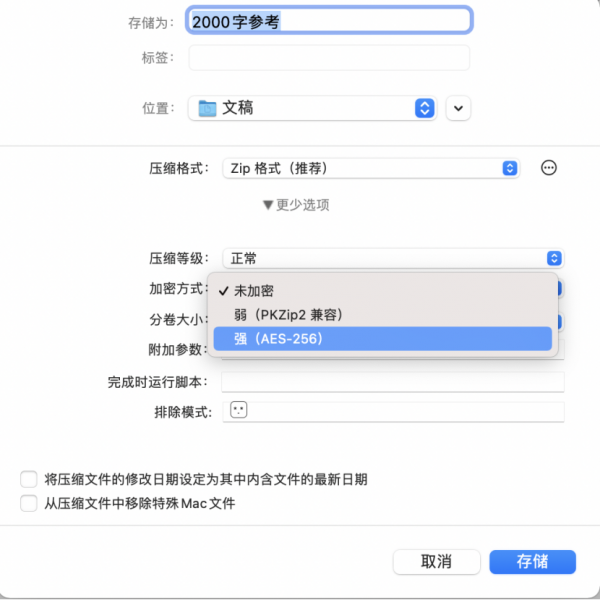
3、设置压缩密码,或者点击一个钥匙符号,软件自动生成一个压缩密码。
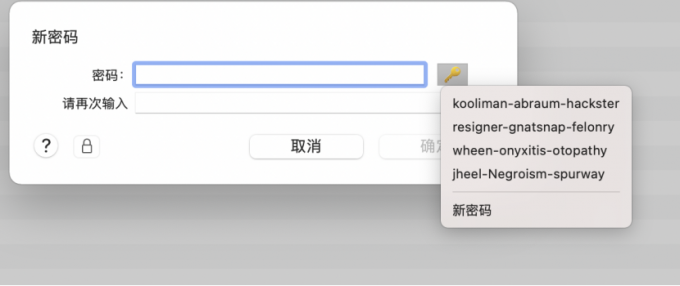
4、设置密码后点击确认,加密压缩包就顺利完成了。
三、Mac中如何使用BetterZip批量解压压缩文件
BetterZip的功能非常丰富。在平时,我们还可以使用BetterZip来批量解压压缩文件,帮助我们提高办公效率。具体操作也非常轻松简单,以下两步即可操作完成。
1、打开BetterZip软件,选择“文件”——“打开并解压队列”。
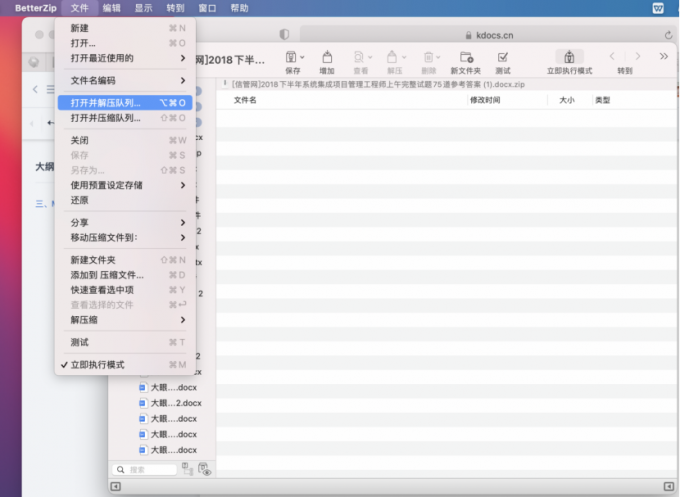
2、选中多个压缩文件,进行解压。在弹出来的文件窗口中,一次性选中所有需要解压的文件,然后点击解压缩即可批量解压文件。

四、总结
本文详细介绍了在mac 系统中如何快速压缩文件,mac电脑文件压缩包怎么加密发送,这些操作都离不开压缩软件BetterZip 。这款软件不仅可以压缩解压各种格式的文件,还能对多个文件同时进行批量压缩和解压,另外操作队列也是可以同时进行的,最多可以8个队列同时进行操作,不过这需要在“偏好设置”的“高级选项”中进行设置,大家可以下载亲自尝试一下。
展开阅读全文
︾